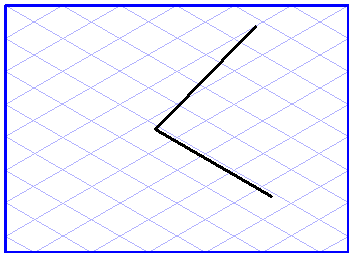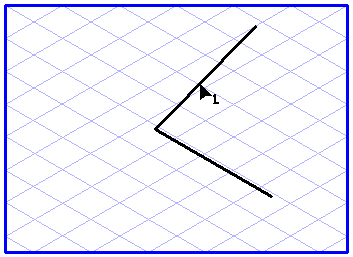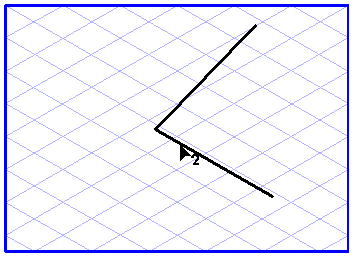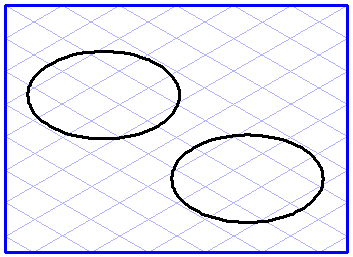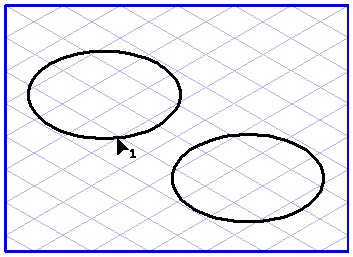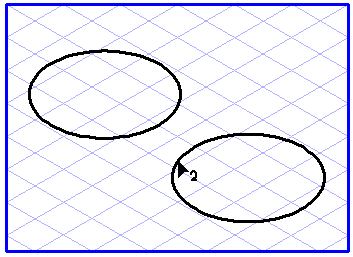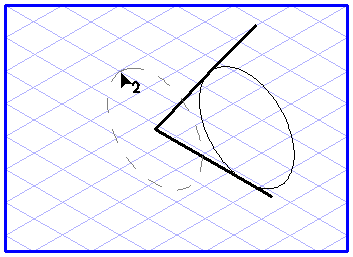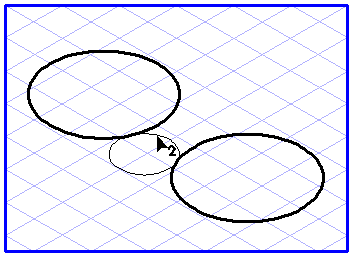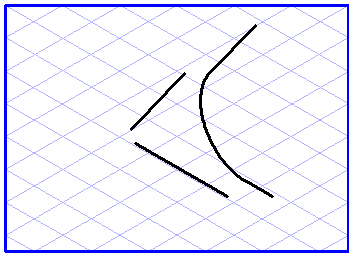フィレット
「フィレットを描く」機能を使って、2 つの線分が交差してできる角を丸くしたり、楕円の弧を使って楕円同士または楕円と線分を連結することができます。
|
|
IsoDraw 内にある 3 種類のフィレットを使用するとき、以下のポイントに留意してください。
線分-線分
2 つの線分が必ず交差していなくてはなりませんが、2 つの線分が同じ終点を共有する必要はありません。角を丸くする作業は、現在有効な楕円角を使って行われます。
線分-楕円
楕円と線分の連結には、その楕円の楕円角および方向角度が適用されます。
楕円-楕円
楕円と楕円の連結を行う場合、両方の楕円が同じ楕円角および方向角を持っていなくてはなりません。これらの値は、フィレット楕円に割り当てます。
|
ツールボックスから
「フィレットを描く」
ツールを選択します。カーソルが矢印先端 (1)

カーソルに変わります。ここで、2 つあるエレメントの最初のエレメント (線分または楕円) を選びます。目的のエレメント上でクリックします。エレメントをクリックすると、カーソルが矢印先端 (2)

カーソルに変わり、2 つ目のエレメント (線または楕円) を選択したことを示します。2 本目の線をクリックして、マウスボタンを押したままにします。
2 つのエレメント間に、補助の楕円が表示されます。
2 つの線の間にある補助楕円は、通常の楕円のようにマウスで操作できます。その楕円の中心点が、2 本の線の交点になります。下図のように補助の楕円は、点線で表示されます。
線分 / 楕円および楕円 / 楕円用の補助楕円の角度またはサイズは、マウス操作によって変更することができます。
マウスボタンを放すと、フィレット楕円が 2 本の線に接するように移動してカットされます。線も、楕円との接点でカットされます。さらに不要な線分を削除します。
数値を入力して楕円をより正確に設定したい場合は、マウスボタンを放す前に Shift キーを押します。フィレット楕円の「エレメント情報」ダイアログボックスが表示されます。ここで、必要に応じて数値を変更できます。「OK」をクリックするとダイアログウィンドウが閉じて、設定に従ってフィレットが描かれます。
Arbortext IsoDraw は、最後に描かれたフィレット楕円の楕円角を記憶します。同じ楕円角、方向角、直径で別の楕円を描く場合は、これらの数値を再度入力する必要はありません。
フィレットを、通常のようにマウスでドラッグします。ただし、マウスボタンを放す前に、Shift キーと Alt キーを押します。ここでマウスボタンを放すと、直前に描かれた楕円角と同じ楕円角のフィレット楕円が描かれます。
 ツールを選択します。カーソルが矢印先端 (1)
ツールを選択します。カーソルが矢印先端 (1)  カーソルに変わります。ここで、2 つあるエレメントの最初のエレメント (線分または楕円) を選びます。目的のエレメント上でクリックします。エレメントをクリックすると、カーソルが矢印先端 (2)
カーソルに変わります。ここで、2 つあるエレメントの最初のエレメント (線分または楕円) を選びます。目的のエレメント上でクリックします。エレメントをクリックすると、カーソルが矢印先端 (2)  カーソルに変わり、2 つ目のエレメント (線または楕円) を選択したことを示します。2 本目の線をクリックして、マウスボタンを押したままにします。
カーソルに変わり、2 つ目のエレメント (線または楕円) を選択したことを示します。2 本目の線をクリックして、マウスボタンを押したままにします。